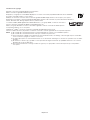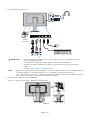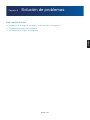NEC E243F-BK Manual de usuario
- Categoría
- Televisores
- Tipo
- Manual de usuario
Este manual también es adecuado para

Manual del usuario
Monitor de escritorio
MultiSync E243F
MODELO: E243F
Consulte el nombre del modelo en la etiqueta que figura en la parte trasera del monitor.

Índice
Información de registro ......................................................... 1
Con certificación TCO ..........................................................1
Información importante .........................................................3
Características del producto
Capítulo 1 Instalación
Denominación de las piezas y funciones ...........................11
Panel de control ..................................................................11
Panel del terminal ...............................................................12
Conexiones .........................................................................13
Conexión de vídeo ..............................................................13
Configuración .....................................................................15
Soporte regulable con función pivotante ............................17
Cómo instalar el brazo flexible ............................................18
Cómo retirar el soporte del monitor para el montaje ..........18
Cómo montar el brazo flexible ............................................18
Reinstalación del soporte original ......................................19
Colocación de la placa VESA en
ordenadores cliente ligeros ................................................19
Capítulo 2 Funcionamiento básico
Uso de los controles OSD (On-Screen Display) .................21
Cambio de la entrada .........................................................22
Patrones de los indicadores LED de
la función de gestión de la alimentación .............................22
Capítulo 3 Solución de problemas
Problemas con la imagen de la
pantalla y la señal de vídeo ................................................24
Problemas de hardware .....................................................25
Persistencia de la imagen...................................................26
Capítulo 4 Especificaciones
E243F .................................................................................27
Apéndice A Lista de controles de OSD
Imagen ................................................................................29
Sonido ................................................................................29
Configuración .....................................................................30
Información ......................................................................... 30
Apéndice B Información del fabricante sobre reciclaje y
energía
Cómo reciclar su producto NEC .........................................32
Ahorro de energía ...............................................................32
Marca de residuos de aparatos eléctricos y electrónicos
(Directiva Europea 2012/19/UE y enmiendas) ...................32

Español−1
Español
Información de registro
Información del cable
PRECAUCIÓN: Utilice los cables que se suministran con este producto para no provocar interferencias en la recepción de radio y televisión.
Para DisplayPort, HDMI, USB y USB-C
®
, utilice un cable de señal apantallado.
Si utiliza otros cables y adaptadores, puede causar interferencias en la recepción de radio y televisión.
Información de la CFC
ADVERTENCIA: La Comisión Federal de Comunicaciones no permite realizar modificaciones ni cambios a la unidad EXCEPTO los
especificados por NEC Display Solutions of America, Inc. en este manual. El incumplimiento de esta ley gubernamental
puede anular su derecho a utilizar este equipo.
1. El cable de alimentación que utilice debe estar homologado, cumplir las normas de seguridad estadounidenses, y tener las siguientes
características.
Cable de alimentación
Forma del enchufe
No apantallado, 3 conductores
EE. UU.
2. Este equipo se ha examinado y se garantiza que cumple los límites de los aparatos digitales de clase B, conforme al capítulo 15 de
las normas de la CFC. Estos límites se han concebido como medida de protección eficaz contra las interferencias dañinas en las
instalaciones domésticas. Este equipo genera, utiliza y puede irradiar energía de radiofrecuencia y, si no se instala y utiliza de acuerdo
con las instrucciones, podría generar interferencias que afecten a la comunicación por radio. Sin embargo, no existe garantía de que no
se produzcan interferencias en una instalación concreta. Si este equipo produjera interferencias que afectaran a la recepción de radio o
televisión, lo cual se puede detectar apagando y encendiendo el equipo, el usuario puede intentar corregir las interferencias de una de las
siguientes formas:
• Cambie la orientación o la posición de la antena receptora.
• Separe más el equipo y la unidad receptora.
• Conecte el equipo a la toma de corriente en un circuito distinto de aquél al que esté conectada la unidad receptora.
• Pida ayuda a su distribuidor o a un técnico de radio y televisión cualificado.
En caso necesario, el usuario también puede contactar con el distribuidor o el técnico para que le sugiera otras alternativas. El siguiente
folleto, publicado por la Comisión Federal para las Comunicaciones (CFC), puede ser de utilidad para el usuario: “How to Identify and
Resolve Radio-TV Interference Problems.” (“Cómo identificar y resolver problemas de interferencias de radio y televisión.”) Este folleto está
disponible en EE.UU. Government Printing Office, Washington, D.C., 20402, Stock No. 004-000-00345-4.
DECLARACIÓN DE CONFORMIDAD DEL PROVEEDOR
Este aparato cumple el capítulo 15 de las normas de la FCC. Su funcionamiento está sujeto a las siguientes condiciones: (1) Este dispositivo
no puede producir interferencias dañinas y (2) acepta cualquier interferencia que reciba, incluidas las interferencias que pueden afectar al
funcionamiento del equipo.
Entidad responsable en EE.UU.: NEC Display Solutions of America, Inc.
Dirección: 3250 Lacey Rd, Ste 500
Downers Grove, IL 60515
N.º tel.: (630) 467-3000
Tipo de producto: Monitor
Clasificación del equipo: Aparato periférico, clase B
Modelo: MultiSync E243F (E243F)
Con certificación TCO
Con certificación TCO: certificación de sostenibilidad de una entidad independiente para los productos de TI.
La certificación TCO es una certificación de sostenibilidad internacional para productos de TI, y que está disponible para ordenadores,
dispositivos móviles, pantallas y productos de centros de datos. Los criterios abarcan la sostenibilidad social y medioambiental, y permiten
soluciones circulares. La conformidad con estos criterios se verifica de manera independiente. Con certificación TCO es una certificación de
una entidad independiente de conformidad con la ISO 14024.
Para ver una lista de nuestros monitores con certificación TCO y dicha certificación (solo en inglés), visite nuestro sitio web en
https://www.nec-display.com/global/about/legal_regulation/TCO_mn/index.html
PRECAUCIÓN: Vea “PRECAUCIÓN 2”.
• El uso básico previsto para este producto es el de un equipo técnico de información para oficinas o entornos domésticos.
• Su diseño está pensado para conectarse a un ordenador y no para visualizar señales de emisión por televisión.

Español−2
Información de copyright
Windows es una marca registrada de Microsoft Corporation.
NEC es una marca registrada de NEC Corporation.
DisplayPort y el logotipo de conformidad de DisplayPort son marcas comerciales propiedad de Video Electronics Standards
Association en Estados Unidos y en otros países.
MultiSync es una marca comercial o marca comercial registrada de NEC Display Solutions, Ltd. en Japón y otros países.
ErgoDesign es una marca comercial registrada de NEC Display Solutions, Ltd. en Austria, los países del Benelux, Dinamarca,
Francia, Alemania, Italia, Noruega, España, Suecia y el Reino Unido.
Los términos HDMI y HDMI High-Definition Multimedia Interface, y el logotipo HDMI, son marcas comerciales o
marcas comerciales registradas de HDMI Licensing Administrator, Inc.
Adobe y el logotipo de Adobe son marcas comerciales registradas o marcas comerciales de Adobe Systems
Incorporated en EE. UU. y/o en otros países.
USB Type-C
®
y USB-C
®
son marcas comerciales registradas del USB Implementers Forum.
Todos los nombres de marca y de producto son marcas comerciales o marcas registradas de sus respectivas empresas.
NOTA: (1) El contenido de este manual del usuario no puede reimprimirse ni en parte o ni su totalidad sin permiso.
(2) El contenido de este manual del usuario está sujeto a cambios sin previo aviso.
(3) Se ha tenido mucho cuidado en la preparación de este manual del usuario; sin embargo, si observa algún aspecto cuestionable,
errores u omisiones, póngase en contacto con nosotros.
(4) La imagen que aparece en este manual del usuario es solo de muestra. Si la imagen no coincide con el producto real, este último
prevalece.
(5) No obstante los artículos (3) y (4), NEC no será responsable de ninguna reclamación por pérdida de beneficios u otros asuntos
derivados del uso de este dispositivo.
(6) Este manual normalmente se entrega en todas las regiones, por lo que pueden contener descripciones que correspondan a
otros países.

Español−3
Español
Información importante
Medidas de seguridad y mantenimiento
PARA GARANTIZAR EL RENDIMIENTO ÓPTIMO DEL PRODUCTO,
TENGA EN CUENTA LAS SIGUIENTES INSTRUCCIONES AL
CONFIGURAR Y UTILIZAR EL MONITOR EN COLOR LCD:
Acerca de los símbolos
Para garantizar un uso seguro y apropiado del producto, en este manual se utiliza una serie de símbolos que ayudan a evitar
lesiones personales y daños materiales. Los símbolos y sus significados están descritos a continuación. Asegúrese de que los
comprende en su totalidad antes de leer este manual.
ADVERTENCIA
Si hace caso omiso de este símbolo y manipula el producto de forma inapropiada, puede sufrir
accidentes con resultado de lesiones graves o muerte.
PRECAUCIÓN
Si hace caso omiso de este símbolo y manipula el producto de forma inapropiada, puede sufrir lesiones
personales o daños materiales.
Ejemplos de símbolos
Indica advertencia o precaución.
Este símbolo indica que debe tener cuidado con las descargas eléctricas.
Indica una acción prohibida.
Este símbolo indica una prohibición.
Indica una acción obligatoria.
Este símbolo indica que debe desenchufar el cable de alimentación de la toma de corriente.
ADVERTENCIA
1
DESCONECTE
EL CABLE DE
ALIMENTACIÓN
Desenchufe el cable de alimentación si el producto no funciona bien.
Si sale humo del producto o emite olor o ruidos, si se ha caído o se ha roto la carcasa, apague el
producto y desenchufe el cable de alimentación de la toma de corriente. Si no lo hace así, puede
provocar un incendio o una descarga eléctrica, y puede sufrir lesiones oculares. Póngase en
contacto con su distribuidor para repararlo. No intente nunca repararlo por sí mismo. Es peligroso.
2
No retire ni abra la carcasa del producto.
No abra el producto.
Hay zonas de alta tensión en el producto. Si se abren o se retiran las carcasas del producto para
realizar modificaciones, existe el riesgo de incendiarse o de que sufra descargas eléctricas u otros
daños.
Las tareas de servicio deberá realizarlas un técnico cualificado.
3
No use el producto si tiene daños estructurales o si el soporte está roto o descascarillado.
Si observa algún daño estructural como, por ejemplo, alguna rotura o un combado que no sea
natural, deje que sea el personal de servicio cualificado quien se encargue de las tareas de servicio.
Si se usa el producto en estas condiciones, podría caer o provocar daños personales.

Español−4
ADVERTENCIA
4
Manipule el cable de alimentación con cuidado.
Un cable dañado puede provocar incendios o descargas eléctricas.
• No coloque objetos pesados sobre el cable de alimentación.
• No coloque el cable debajo del producto.
• No cubra el cable con una alfombra o similar.
• No rasgue ni modifique el cable.
• No doble o retuerza el cable ni tire de él con excesiva fuerza.
• No aplique calor al cable.
Si el cable está dañado (los hilos internos están expuestos, rotos, etc.), solicite un recambio a su
distribuidor.
5
No toque el cable si oye el sonido de una tormenta.
Podría sufrir una descarga eléctrica.
6
Utilice el cable de alimentación que se suministra con el producto según las indicaciones de la tabla
de cables de alimentación.
Si el producto no incluye ningún cable de alimentación, póngase en contacto con NEC. Para todos
los demás casos, utilice el cable de alimentación con el estilo de enchufe que coincida con la toma
de corriente donde se encuentra el producto.
El cable de alimentación compatible se corresponde con la corriente alterna de la salida de
alimentación, está homologado y cumple las normas de seguridad del país en el que ha sido
adquirido.
7
Instale el producto teniendo en cuenta la información siguiente.
Para transportar, mover e instalar el producto, pida ayuda a tantas personas como sea necesario
para levantarlo sin que se produzcan lesiones personales ni daños en el producto.
Consulte las instrucciones incluidas con el equipo de montaje opcional para obtener información
detallada sobre el montaje o la desinstalación.
No cubra la abertura de ventilación del producto. Una instalación inapropiada del producto puede
provocar daños en el producto, incendios o descargas eléctricas.
No instale el producto en estas ubicaciones:
• Espacios con mala ventilación.
• Cerca de un radiador o de otras fuentes de calor; no lo exponga directamente a los rayos del sol.
• Áreas de vibración continua.
• Áreas con humedad, polvo, grasa o vaho.
• Exteriores.
• Entornos a altas temperaturas donde el grado de humedad cambia rápidamente y da lugar a la
formación de condensación.
• No monte el producto en ninguna configuración ni posición que no se describa en el manual del
usuario.

Español−5
Español
ADVERTENCIA
8
Evite inclinaciones y caídas provocadas por terremotos u otros seísmos.
Para evitar lesiones personales o daños al producto causados por caídas provocadas por
terremotos u otros seísmos, asegúrese de instalar el producto en una ubicación estable y tome
medidas para evitar que se caiga.
• El monitor debe montarse en una base o un brazo flexible (por ej., con marca TUEV GS)
que soporte el peso del mismo para evitar daños materiales y lesiones personales como
consecuencia de vuelcos o caídas.
• Utilice únicamente los tornillos que retiró del soporte del producto o los tornillos especificados
para evitar dañar el producto o el soporte.
• Apriete todos los tornillos (fuerza de apriete recomendada: 98 - 137 N•cm) al instalar el producto
en un brazo flexible o soporte. Si los tornillos quedan flojos, el monitor podría caer y provocar
daños materiales o lesiones personales.
• Acople el brazo flexible con ayuda de una o más personas si durante la instalación no es posible
colocar el monitor boca abajo sobre una superficie plana.
Peligro de estabilidad.
El producto puede caerse y causar lesiones personales graves o la muerte. Para evitar lesiones,
este producto debe estar firmemente conectado al suelo/pared de acuerdo con las instrucciones de
instalación. Se pueden evitar numerosas heridas, en especial a los niños, tomando precauciones
sencillas como las que se indican a continuación:
• Utilice SIEMPRE soportes o métodos de instalación recomendados por el fabricante del
producto.
• Utilice SIEMPRE muebles que constituyan un soporte seguro para el producto.
• Asegúrese SIEMPRE de que el producto no sobresale del borde del mueble de soporte.
• Explique SIEMPRE a los niños los riesgos de encaramarse al mueble para alcanzar el producto
o sus controles.
• Organice SIEMPRE el recorrido de los cables conectados a su producto para que nadie pueda
tropezar con ellos, tirar de los cables o agarrarlos.
• No instale NUNCA el producto en un lugar inestable.
• No coloque NUNCA el producto sobre muebles situados en alto (por ejemplo, armarios de
cocina o estanterías de biblioteca) sin fijar tanto el producto como el mueble en cuestión a un
soporte adecuado.
• No ponga NUNCA el producto con materiales o tejidos que puedan quedar entre el producto y el
mueble de soporte.
• No coloque NUNCA objetos sobre el producto o el mueble que lo sostiene susceptibles de llamar
la atención de los niños y que puedan dar lugar a que se encaramen, como juguetes y mandos a
distancia.
Si va a conservar y a cambiar de sitio el producto existente, es preciso adoptar las mismas
precauciones descritas anteriormente.
9
No coloque el producto en una superficie inclinada ni en un soporte inestable.
Podría inclinar o hacer volcar el producto y causar daños personales.
10
No inserte objetos de ninguna clase en las ranuras de la caja.
Puede provocar un incendio, descargas eléctricas o una avería del producto. Mantenga los objetos
lejos del alcance de niños y bebés.
11
No vierta ningún líquido en la caja ni utilice el producto cerca del agua.
Interrumpa inmediatamente el suministro de corriente y desenchufe el producto de la toma de
corriente; a continuación, contacte con el personal de servicio cualificado. Puede originar un
incendio o provocar descargas eléctricas.
12
No utilice aerosoles de gas inflamable para quitar el polvo al limpiar el producto.
De lo contrario, podría incendiarse.

Español−6
PRECAUCIÓN
1
Manipulación del cable de alimentación.
Manipule el cable de alimentación con cuidado. Un cable dañado puede provocar incendios o
descargas eléctricas.
• Al conectar el cable de alimentación al terminal de entrada de CA del producto, compruebe que
está insertado firmemente y en su totalidad.
• Cerciórese de que el cable de alimentación no pueda desconectarse fácilmente.
• No conecte ni desconecte el cable de alimentación con las manos húmedas.
• Para conectar o desconectar el cable de alimentación, tire del conector acoplado al cable.
• Antes de las tareas de limpieza del producto, por seguridad desenchúfelo de la toma de
corriente. Quite el polvo del cable de alimentación con regularidad empleando un paño suave y
seco.
• Antes de mover el producto de sitio, asegúrese de que está apagado, desenchufe el cable de
alimentación de la toma de corriente y verifique que todos los cables de conexión del producto
con otros dispositivos están desconectados.
• Si tiene previsto no usar el producto durante mucho tiempo, desenchúfelo siempre de la toma de
corriente.
• Este equipo está diseñado para utilizarse con el cable de alimentación conectado a tierra.
En caso contrario, puede producirse una descarga eléctrica. Asegúrese de que el cable de
alimentación esté debidamente conectado a tierra.
2
Confirme que el sistema de distribución de la instalación del edificio proporcionará el disyuntor de
120/240 V, 20 A (como máximo).
3
No pliegue el cable USB ni el cable de alimentación.
Puede recalentarse y provocar un incendio.
4
No se suba al producto ni a la mesa donde está instalado. No instale el producto en una mesa
con ruedas si estas no están debidamente bloqueadas. El monitor podría caer y provocar daños
materiales o lesiones personales.
5
Instalación, retirada y ajuste del soporte.
• Manipule con cuidado el soporta ya que podría pillarse los dedos.
• Antes de girar la pantalla, desconecte el cable de alimentación y todos los cables del producto.
De no ser así, el cable de alimentación u otros cables podrían tirar con fuerza excesiva y
provocar lesiones personales o daños al producto.
• Al rotar la pantalla, deslícela al nivel más alto y colóquela en la máxima inclinación.
Si no lo hace, podría provocar dalos personales o golpear la pantalla sobre el escritorio.
6
No empuje el producto.
El producto podría caer y provocar daños materiales o lesiones personales.
7
No golpee la superficie del panel LCD, podría provocar daños importantes en el producto o causar
lesiones personales.
8
Apto para fines recreativos en entornos con iluminación controlada para evitar las molestias que
ocasionan los reflejos de la pantalla.
9
No conecte los auriculares al producto mientras los tenga colocados.
Dependiendo del nivel del volumen, esto puede dañar sus oídos y provocar una pérdida auditiva.
10
No juegue con la bolsa de plástico que cubre el producto.
No utilice esta bolsa para ningún otro propósito. Para evitar lesiones por asfixia, no se ponga la
bolsa en la cabeza, nariz o boca. No coloque esta bolsa en la cabeza, nariz o boca de nadie.
Mantenga la bolsa lejos del alcance de niños y bebés.
11
Para garantizar la fiabilidad del producto, limpie una vez al año las aberturas de ventilación de
la parte posterior del bastidor para eliminar la suciedad y el polvo. No hacerlo podría provocar
descargas eléctricas o daños en el producto.

Español−7
Español
Tabla de cables de alimentación
Tipo de enchufe América del Norte Europa Reino Unido Chino Japonés
Forma del enchufe
Región EE.UU./Canadá UE Reino Unido China Japón
Voltaje 120* 230 230 220 100
* Utilice este cable de alimentación en una toma de 125 V.
NOTA: Este producto solo puede recibir asistencia técnica en el país en el que ha sido adquirido.
Persistencia de la imagen
La persistencia de la imagen se produce cuando en la pantalla permanece la “sombra” o el remanente de una imagen.
A diferencia de los monitores CRT, la persistencia de la imagen de los monitores LCD no es permanente, pero se debe evitar
visualizar una imagen fija en el monitor durante largos períodos de tiempo.
Para eliminar la persistencia de la imagen, tenga apagado el monitor tanto tiempo como el que haya permanecido la imagen
en la pantalla. Por ejemplo, si una imagen ha permanecido fija en el monitor durante una hora y aparece una “sombra” de esa
imagen, debería tener el monitor apagado durante una hora para borrarla.
NOTA: Como en todos los dispositivos de visualización personales, NEC DISPLAY SOLUTIONS recomienda utilizar con
regularidad un salvapantallas con movimiento siempre que la pantalla esté inactiva o apagar el monitor si no se va
a utilizar.
Ergonomía
SI EL MONITOR ESTÁ SITUADO Y AJUSTADO CORRECTAMENTE,
EL USUARIO SENTIRÁ MENOS FATIGA EN LOS OJOS, HOMBROS Y CUELLO.
CUANDO COLOQUE EL MONITOR, COMPRUEBE LO SIGUIENTE:
Para conseguir las máximas ventajas ergonómicas, recomendamos que:
• Para garantizar el rendimiento óptimo del monitor, déjelo en marcha durante 20 minutos
para que se caliente. Evite reproducir patrones fijos en el monitor durante largos
períodos de tiempo. De ese modo, evitará la persistencia de la imagen (efectos post-
imagen).
• Ajuste la altura del monitor de forma que la parte superior de la pantalla esté a la altura
de los ojos o ligeramente por debajo. Sus ojos deben mirar ligeramente hacia abajo al
observar el centro de la pantalla.
• Coloque el monitor a 40 cm de distancia de los ojos como mínimo y a 70 cm como
máximo. La distancia óptima es de 50 cm.
• Descanse la vista periódicamente de 5 a 10 minutos cada hora enfocándola hacia un
objeto situado a 6 metros como mínimo.
• Coloque el monitor en un ángulo de 90° respecto a las ventanas u otras fuentes de luz
para evitar al máximo los brillos y reflejos. Ajuste la inclinación del monitor de modo que las luces del techo no se reflejen en
la pantalla.
• Si el reflejo de la luz le impide ver adecuadamente la pantalla, utilice un filtro antirreflectante.
• Ajuste los controles de brillo y contraste del monitor para mejorar la legibilidad.
• Utilice un atril para documentos y colóquelo cerca de la pantalla.
• Coloque aquello en lo que más fija la vista (la pantalla o el material de referencia) directamente enfrente de usted para
evitar tener la cabeza girada al teclear.
• Parpadee con frecuencia. Los ejercicios oculares ayudan a reducir la tensión ocular. Póngase en contacto con su
oftalmólogo. Revise su vista con regularidad.
• Para evitar la fatiga ocular, ajuste el brillo a un nivel moderado. Coloque una hoja de papel en blanco al lado de la pantalla
LCD como referencia de luminancia.
• No coloque el control del contraste en la posición máxima.

Español−8
• Utilice los controles de tamaño y posición predefinidos con señales estándar.
• Utilice la configuración de color predefinida.
• Utilice señales no entrelazadas.
• No utilice el color azul primario en un fondo oscuro, ya que no se ve fácilmente y, dado que el contraste es insuficiente,
podría fatigarle la vista.
• Apto para fines recreativos en entornos con iluminación controlada para evitar las molestias que ocasionan los reflejos de la
pantalla.
Para obtener más información sobre cómo conseguir un entorno de trabajo saludable, escriba a la American National
Standard for Human Factors Engineering of Computer Workstations (ANSI/HFES 100-2007). The Human Factors Society, Inc.
P.O. Box 1369, Santa Monica, California 90406.
Cómo limpiar la pantalla LCD
• Cuando la pantalla LCD esté sucia, límpiela cuidadosamente con un paño suave.
• Limpie la superficie del monitor LCD con un paño que no suelte pelusa y no abrasivo. No utilice líquidos limpiadores ni
limpiacristales.
• No frote la pantalla LCD con materiales duros.
• No presione la superficie de la pantalla LCD.
• No utilice productos de limpieza con ácidos orgánicos, ya que la superficie de la pantalla LCD se puede deteriorar o incluso
cambiar de color.
Cómo limpiar la carcasa
• Desconecte el cable de alimentación.
• Limpie con cuidado la carcasa utilizando un paño suave.
• Para limpiar la carcasa, humedezca el paño con detergente neutro y agua, páselo por la carcasa y repáselo con otro paño
seco.
NOTA: NO la limpie con benceno, diluyente, detergente alcalino, detergente con componentes alcohólicos, limpiacristales,
cera, abrillantador, jabón en polvo ni insecticida. La carcasa no debe estar en contacto con goma o vinilo durante
un largo período de tiempo. Estos tipos de líquidos y de materiales pueden hacer que la pintura se deteriore, se
resquebraje o se despegue.

Español−9
Español
Características del producto
• USB de tipo C con Power Delivery
Es compatible con entradas de vídeo y audio, función de hub USB y proporciona alimentación a los dispositivos conectados
con un solo cable, facilitando una conexión flexible en un entorno de trabajo ordenado.
• Hub USB 3.1 Gen.1
El concentrador USB agrega flexibilidad a su ordenador al proporcionar un acceso fácil a la transferencia de datos
SuperSpeed USB y la carga a través de USB. Para más detalles, consulte la página 12.
• Superficie de apoyo reducida
Proporciona la solución adecuada para entornos con limitación de espacio sin sacrificar el tamaño de la pantalla ni la alta
calidad de imagen.
• Sistemas de control del color
Permite ajustar los colores de la pantalla y configurar la precisión del color del monitor según diversos estándares.
• Controles OSD (On-Screen Display)
Permiten ajustar rápida y fácilmente todos los elementos de la imagen de la pantalla con sólo utilizar los menús que
aparecen en ella.
• Características de ErgoDesign
Mejora la ergonomía, lo cual redunda en un entorno de trabajo más satisfactorio; además, protege la salud del usuario
y resulta más económico. Las características ergonómicas incluyen un soporte de monitor completamente articulado,
controles OSD para un ajuste de imagen rápido y fácil, y menores emisiones.
• Plug and Play
La solución de Microsoft
®
con el sistema operativo Windows
®
facilita la configuración y la instalación y permite que el monitor
envíe directamente al ordenador sus características (por ejemplo, el tamaño de la pantalla y las resoluciones posibles) y
optimiza automáticamente el rendimiento de la visualización.
• Sistema Intelligent Power Manager (IPM)
Favorece el ahorro de energía ya que, gracias a este innovador sistema, el monitor consume menos cuando está conectado
y no se está utilizando, lo que supone un ahorro de dos tercios del coste de energía del monitor, una reducción de las
emisiones y un menor gasto de aire acondicionado en el lugar de trabajo.
• Tecnología de frecuencia múltiple
Ajusta automáticamente el monitor a la frecuencia de exploración de la tarjeta de visualización, con lo que se consigue la
resolución necesaria.
• Función FullScan
Gracias a esta función, es posible utilizar toda la pantalla en la mayoría de resoluciones, aumentando significativamente el
tamaño de la imagen.
• Interfaz de montaje estándar VESA
Le permite conectar su monitor AccuSync a cualquier brazo o escuadra de montaje supletorio compatible con la norma
VESA.
• Reducción luz azul
La función de reducción de luz disminuye sustancialmente la luz azul y ayuda a aliviar la fatiga visual
(véase la página 29).
• Sin parpadeos
Un sistema de luz de fondo especial reduce el parpadeo y disminuye la fatiga visual.
• Software NaViSet Administrator 2
Proporciona una interfaz gráfica ampliada e intuitiva, lo que permite al usuario realizar un ajuste más sencillo de las
configuraciones de visualización de OSD desde el PC de red.

Español−11
Español
Denominación de las piezas y funciones
Panel de control
Elemento Función
A LED
Indica que está encendido.
B Encendido
Enciende y apaga el monitor.
C Botón EXIT
Cuando el menú OSD no se muestra en la pantalla, se abre el menú ENTRADA DE VÍDEO (cuando se selecciona la
entrada AUTO, el monitor selecciona automáticamente la entrada de señal activa). Cuando el menú OSD se muestra en
pantalla, cierra los submenús y el menú principal de OSD.
D Botón UP
Cuando el menú OSD no se muestra en la pantalla, se abre el menú [BRILLO]. Cuando el menú OSD se muestra en
pantalla, se desplaza a la derecha o sube los ajustes de la configuración.
E Botón DOWN
Cuando el menú OSD no se muestra en la pantalla, se abre el menú [VOLUMEN]. Cuando el menú OSD se muestra en
pantalla, se desplaza a la izquierda o baja los ajustes de la configuración.
F Botón ENTER
Cuando el menú OSD no se muestra en la pantalla, se abre el menú OSD. Cuando el menú OSD se muestra en la
pantalla, se selecciona un icono de función.

Español−12
Panel del terminal
Conector de entrada CA
G
Ranura de seguridad
D
USB-C
E
USB Downstream (Tipo A)
C
DisplayPort IN
B
HDMI IN
A
H
Etiqueta
F
Auriculares
E
USB Downstream (Tipo A)
A Conector de entrada CA
Conecta el cable de alimentación que se suministra con el
producto.
B HDMI IN
Entrada de señales de HDMI digital.
C DisplayPort IN
Entrada de señales digitales de DisplayPort.
D Puerto USB-C
Conecta un equipo externo como un ordenador con
USB Tipo C
®
. Carga un dispositivo USB conectado (USB
Power Delivery). Véase la página “Especificaciones”.
NOTA: • Admite entrada de señales DisplayPort cuando
un dispositivo USB Tipo C conectado cumple
con USB Power Delivery.
• Funciona como un hub USB.
• Proporciona suministro eléctrico a un dispositivo
conectado.
E Puerto USB Downstream (Tipo A)
Conecta con dispositivos USB.
Conecta con equipos externos como un ordenador compatible
con USB.
F Clavija para auriculares
Conecta con auriculares.
G Ranura de seguridad
Ranura para cerradura de seguridad y protección contra robos
compatible con los cables/equipos de seguridad Kensington.
Para conocer los productos, visite el sitio web de Kensington.
H Etiqueta

Español−13
Español
Conexiones
Conexiones de entrada de vídeo
• HDMI - Conexión de la señal de audio y vídeo digital de alta definición a un ordenador, reproductor multimedia de streaming,
reproductor Blu-ray, consola de juegos, etc.
• DisplayPort - Conexión de la señal de audio y vídeo digital de alta definición a un ordenador.
• USB-C - Permite la conexión de entrada DisplayPort de señal de audio y vídeo digital de alta definición (solo DisplayPort
Alt Mode en USB Type-C) a un ordenador. Este monitor no es compatible con otros Alt Modes de USB Type-C como MHL y
HDMI. Este puerto no puede utilizarse con otros dispositivos USB como ratones, teclados o soportes de almacenamiento.
Conexión de vídeo
El tipo de conexiones de vídeo que se pueden usar para conectarse a un ordenador depende del adaptador de pantalla del
ordenador.
La siguiente tabla muestra la cadencia predefinida típica para cada tipo de conexión. Puede que algunas tarjetas de
visualización no admitan la resolución necesaria para una adecuada reproducción de las imágenes con la conexión
seleccionada. El monitor mostrará una imagen adecuada ajustando automáticamente la cadencia predefinida.
<Principales cadencias compatibles>
Resolución
Frecuencia vertical Tipo de barrido Notas
H V
640 x 480 60/72/75 Hz p
720 x 400 70 Hz p
720 x 480 60 Hz p
720 x 576 50 Hz p
800 x 600 56/60/72/75 Hz p SVGA
1024 x 768 60/70/75 Hz p XGA
1280 x 720 50/60 Hz p 720p
1280 x 960 60/75 Hz p
1280 x 1024 60/75 Hz p SXGA
1440 x 900 60 Hz p
1680 x 1050 60 Hz p
1920 x 1080 50/60 Hz p 1080p,、recomendado (60 Hz)
p: Progresivo.
NOTA: Cuando la resolución del monitor seleccionada no es una resolución de panel nativo, la apariencia del contenido de
texto en la pantalla del monitor se expande en una dirección horizontal o vertical para mostrar la resolución no nativa
a pantalla completa. Esta expansión se realiza mediante tecnologías de resolución interpoladas, que son normales y
ampliamente utilizadas en dispositivos de pantalla plana.
Conexión a un ordenador con HDMI
• Utilice un cable HDMI con el logotipo HDMI.
• La señal puede tardar unos momentos en aparecer tras encender el ordenador.
• Es posible que algunos controladores o tarjetas de visualización no permitan visualizar las imágenes adecuadamente.
• Si la alimentación del monitor se enciende después de encender un ordenador conectado al monitor, es posible que en
algunas ocasiones no se muestre una imagen. En ese caso, apague el ordenador y vuélvalo a encender.

Español−14
Conexión de un ordenador con DisplayPort
• Utilice un cable DisplayPort provisto del logotipo de conformidad DisplayPort.
• La señal puede tardar unos momentos en aparecer tras encender el ordenador.
• Al conectar un cable DisplayPort a un componente provisto de un adaptador de conversión de señales, es posible que no
aparezca la imagen.
• Algunos cables DisplayPort activan una función de bloqueo. Cuando quite este cable, mantenga pulsado el botón de arriba
para evitar el bloqueo.
• Si la alimentación del monitor se enciende después de encender un ordenador conectado al monitor, es posible que en
algunas ocasiones no se muestre una imagen. En ese caso, apague el ordenador y vuélvalo a encender.
Conexión a un ordenador con USB Type-C
• Si se emplea el puerto USB-C para vídeo/audio, utilice un cable SuperSpeed USB de 10 Gbps (USB 3.1 Gen 2) que tenga
el logotipo USB.
• Los cables USB de alta velocidad (USB 2.0) o de carga no son compatibles con la transmisión de vídeo/audio.
• Si se emplea el puerto USB-C para vídeo/audio, utilice el puerto del ordenador que tenga el logotipo de conformidad
DP Alt Mode.
• HDMI Alt Mode o MHL no son compatibles.
• Si se carga mediante la batería del ordenador (Power Delivery), utilice un ordenador y un cable que tengan el logotipo de
conformidad USB Power Delivery.
• Es posible que el monitor tarde algunos segundos en reconocer la señal USB. No desconecte ni vuelva a conectar el cable
USB mientras se esté reconociendo la señal.
Conexión de dispositivos USB
• Es posible que el monitor tarde algunos segundos en reconocer la entrada USB. No desconecte el cable USB, ni lo
desconecte y lo vuelva a conectar, antes de que el monitor reconozca la entrada.
• Antes de apagar el interruptor de alimentación principal del monitor o de cerrar Windows
®
, desactive la función USB y
desconecte el dispositivo USB del monitor. Si el dispositivo USB no se desconecta correctamente, los datos pueden
perderse o dañarse.

Español−15
Español
Configuración
Para el contenido de la caja, consulte la hoja de contenido impresa que se incluye en la caja.
Los accesorios incluidos dependen del lugar de entrega del monitor.
Para acoplar la base al soporte del monitor:
1. Sitúe el monitor boca abajo en una superficie no abrasiva (Figura 1).
2. Gire el soporte del monitor 90 grados, como se muestra en la Figura 1.
PRECAUCIÓN: Vea “PRECAUCIÓN 5”.
3. Fije la base al soporte del monitor y apriete el tornillo de la parte inferior
(Figura 2).
NOTA: Invierta el procedimiento si necesita volver a embalar el monitor.
ADVERTENCIA: Vea “ADVERTENCIA 8”.
Para conectar el monitor a su sistema, siga estas indicaciones:
NOTA: Asegúrese de leer “Información importante” en la página 3 antes de la instalación.
1. Apague el ordenador.
2. Coloque una mano a cada lado del monitor para inclinar el panel hasta el ángulo de inclinación máximo y levántelo hasta
alcanzar la posición más alta (Figura 3).
Inclinación máxima
Figura 3
Figura 2
Tornillo
Figura 1
90°

Español−16
3. Conecte dispositivos al monitor.
DisplayPort
Cable de
alimentación
HDMI USB-C USB Downstream (Tipo A)
DisplayPortHDMI USB
Type-C
Auriculares
USB Downstream (Tipo A)
PRECAUCIÓN: • Utilice los cables que se suministran con este producto para no provocar interferencias en la
recepción de radio y televisión.
Para DisplayPort, HDMI, USB y USB-C, utilice un cable de señal apantallado.
Si utiliza otros cables y adaptadores, puede causar interferencias en la recepción de radio y
televisión.
• Consulte “PRECAUCIÓN 3” y “PRECAUCIÓN 9”.
NOTA: • El ajuste del control de volumen y del ecualizador a otros valores distintos a la posición central puede aumentar
el voltaje de salida de los auriculares/audífonos y, por consiguiente, el nivel de presión acústica.
• Si los cables están mal conectados, es posible que falle el funcionamiento, se deteriore la calidad de la imagen/
los componentes del módulo LCD o disminuya la vida útil del módulo.
4. Coloque el pasacables en el soporte (Figura 4).
Sujete los cables en el pasacables y distribúyalos uniformemente.
Figura 4

Español−17
Español
5. Cuando haya instalados los cables, compruebe que la pantalla del monitor se puede subir y bajar (Figura 5 y Figura 6).
Figura 5 Figura 6
Cable de alimentación Cable USB
Cable DisplayPort
Cable USB Cable de
alimentación
Cable DisplayPort
6. Conecte el cable de alimentación a la toma de corriente.
NOTA: • Consulte el apartado Precaución de este manual para asegurarse de que selecciona el cable de alimentación
de CA adecuado (véase la página 7).
• Asegúrese de que el monitor recibe alimentación suficiente. Consulte “Alimentación eléctrica” en el
“Capítulo 4 Especificaciones” en la página 27.
7. Encienda el monitor pulsando el botón y luego encienda el ordenador.
NOTA: Si surgiera algún problema, consulte el apartado Solución de problemas de este manual del usuario
(consulte la página 23).
Soporte regulable con función pivotante
Sujete el monitor por los dos lados y ajuste la altura, inclinación y giro como desee.
Para rotar la pantalla (pivotarla), sostenga el monitor en cada lado, levántelo hasta alcanzar la posición más alta y gírelo de
horizontal a vertical.
Base inclinable y giratoria
PRECAUCIÓN:
Rotar, subir y bajar
PRECAUCIÓN: Vea “PRECAUCIÓN 5”.

Español−18
Cómo instalar el brazo flexible
Este monitor está diseñado para ser utilizado con un brazo flexible. Póngase en contacto con NEC para obtener más
información.
Siga las instrucciones facilitadas por el fabricante del montaje del monitor. Retire el soporte del monitor antes del montaje.
ADVERTENCIA: Vea “ADVERTENCIA 8”. Consulte las especificaciones en la página 27 para conocer los detalles.
Cómo retirar el soporte del monitor para el montaje
NOTA: • Retire el soporte del monitor con cuidado.
• Sujete con seguridad el soporte del monitor mientras retira los tornillos para evitar que dicho soporte se caiga.
• Utilice sólo métodos de montaje alternativos compatibles con VESA.
1 2 3
Superficie no abrasiva
Cómo montar el brazo flexible
Acople el brazo al monitor con los cuatro tornillos que cumplen las siguientes especificaciones.
100 mm
100 mm
Escuadra
de montaje
(2,0 - 3,2 mm)
Tornillo (M4)
Arandela de seguridad
y arandela plana
Unidad
8 - 10 mm
Grosor de
escuadra y
arandela
M4
4 arandelas de seguridad y
arandelas planas de 12 mm
10 mm
ADVERTENCIA: Vea “ADVERTENCIA 8”.

Español−19
Español
Reinstalación del soporte original
Invierta el proceso de la sección anterior para volver a colocar el soporte.
NOTA: Haga coincidir la marca “TOP SIDE” (PARTE SUPERIOR) del soporte con la parte superior del monitor cuando vuelva
a colocar el soporte.
Marca “TOP SIDE” (PARTE SUPERIOR)
Haga coincidirla con la
parte superior del monitor
Colocación de la placa VESA en ordenadores cliente ligeros
Este monitor LCD está diseñado para montar un ordenador cliente ligero
mediante el uso de tornillos y una placa VESA.
Al colocar la placa VESA, use todos los tornillos incluidos y apriételos por
completo.
Para el montaje de un ordenador cliente ligero, consulte el manual del
ordenador.
NOTA: • Asegúrese de que el monitor no caiga después de colocar un
ordenador cliente ligero.
• No monte un brazo flexible en la placa VESA.
• Compruebe que el ordenador cliente ligero no tenga
orificios de ventilación en la cubierta del monitor.
• El montaje en un ordenador cliente ligero se realiza bajo
responsabilidad del cliente.
• Utilice únicamente los tornillos que se entregan con el
monitor o los tornillos especificados (Figura V.1).
Especificaciones de un ordenador cliente ligero con soporte
para el montaje:
Tamaño máximo: 184 (An.) x 184 (Al.) x 63 (Pr.) mm
Peso máximo: 2,5 kg
Placa VESA
Tornillos
Figura V.1
16 mm
Arandela elástica
Arandela plana
M4

Español−21
Español
Uso de los controles OSD (On-Screen Display)
El botón de control OSD (On-Screen Display) situado en la parte frontal del
monitor funciona del siguiente modo:
• Para abrir el menú OSD, pulse el botón ENTER.
PICTURE
SOUND
SETUP
INFOMATION
CONTRAST
ECO MODE
BRIGHTNESS
COLOR
RED
GREEN
USER
1
50
50
ENTER UPDOWN EXIT
80
50
50
BLUE
1/2
SHARPNESS 50
Submenú
Pulse los botones ABAJO o ARRIBA
para seleccionar ajustes u opciones.
1 Botón Arriba 2 Botón Abajo 3 Botón ENTER 4 Botón EXIT
Menú principal Valores de ajuste
A continuación se incluye un breve resumen de dónde están los controles en cada opción de menú. En “Apéndice A Lista de
controles de OSD” en la página 28 encontrará tablas en las que se indican todas las opciones disponibles en el menú OSD.
RG
Picture
B
IMAGEN: Seleccione uno de los modos de imagen predeterminados, o ajuste manualmente la configuración del
color.
Audio
SONIDO: Seleccione la fuente de audio y ajuste el volumen.
System
CONFIGURACIÓN: Defina el idioma, la hora, la posición y la respuesta del OSD.
Info
i
INFORMACIÓN: Muestra la información del monitor y la información del sistema.

Español−22
Cambio de la entrada
Cambio de la entrada
Para modificar la entrada de señal, pulse el botón EXIT.
NOTA: Cuando se selecciona la entrada [AUTO], el monitor selecciona automáticamente la entrada de señal activa.
Para contenido HDCP
HDCP es un sistema que impide la copia ilegal de los datos de vídeo que se envían a través de una señal digital. Si no logra ver
material a través de las entradas digitales, esto no significa necesariamente que el monitor esté funcionando mal. En ocasiones,
la integración del sistema HDCP supone la protección de determinados contenidos y es posible que no se visualicen
correctamente debido a la decisión o intención de la comunidad del sistema HDCP (Digital Content Protection, LLC). Por lo
general, el contenido de vídeo HDCP suelen ser servicios de Blu-ray, DVD, emisión de televisión y streaming multimedia.
Patrones de los indicadores LED de la función de
gestión de la alimentación
La función de gestión de la alimentación es una función de ahorro de energía que reduce automáticamente el consumo de
energía del monitor cuando no se utiliza durante un tiempo determinado el teclado ni el ratón.
Modo Indicador LED Consumo de energía Condición
Funcionamiento máximo Azul Aprox. 114 W Todas las funciones están operativas.
Funcionamiento normal Azul Aprox. 15 W Valor predefinido.
Modo de ahorro de energía Ámbar 0,40 W El monitor ha pasado un cierto tiempo sin recibir ninguna entrada
de señal de vídeo.
Modo apagado Apagado 0,30 W
Apague el monitor con el botón .
NOTA: • El consumo de energía depende de la configuración de OSD o de los dispositivos conectados al monitor.
• Esta función funciona con ordenadores compatibles con DPM (Display Power Management) aprobado por VESA.

Español−24
Problemas con la imagen de la pantalla y la señal de
vídeo
No hay imagen
• Asegúrese de que el cable de señal esté totalmente conectado al monitor y al ordenador.
• Asegúrese de que no se ha conectado un adaptador DisplayPort. El monitor no admite el adaptador de conversión para
DisplayPort.
• Asegúrese de que la tarjeta de visualización del ordenador esté totalmente acoplada a su ranura.
• Asegúrese de que tanto el monitor como el ordenador estén encendidos.
• Asegúrese de que se ha seleccionado una resolución compatible en la tarjeta de visualización o en el sistema que se está
utilizando. En caso de duda, consulte el manual del controlador de pantalla o del sistema para cambiar a la resolución.
• Compruebe que el monitor y su tarjeta de visualización son compatibles y la cadencia de las señales es la recomendada.
• Compruebe que el conector del cable de señal no está doblado ni tiene ninguna clavija hundida.
• El monitor puede estar en modo de ahorro de energía. El monitor se pone en espera automáticamente en el tiempo
preestablecido cuando se pierde la señal de vídeo. Pulse el botón del monitor.
• Asegúrese de que el dispositivo conectado emita una señal al monitor.
• Si utiliza un cable USB-C para conectar un ordenador al monitor, verifique que el puerto de conexión del ordenador cumple
con el estándar DisplayPort Alt Mode.
• Si utiliza un cable USB-C para conectar un ordenador al monitor, verifique que el cable USB-C cumple con el estándar
SuperSpeed USB de 10 Gbps (USB 3.1 Gen 2).
La imagen es inestable, está desenfocada o aparecen ondas
• Asegúrese de que el cable de señal esté totalmente conectado al monitor y al ordenador.
• Compruebe que el monitor y su tarjeta de visualización son compatibles y la cadencia de las señales es la recomendada.
La imagen no es brillante
• Asegúrese de que [ECO MODE] esté desactivado [APAGADO].
• Asegúrese de que el cable de señal esté totalmente conectado al monitor y al ordenador.
• La degradación del brillo de la pantalla LCD se produce debido a un uso prolongado o condiciones extremas de frío.
• Si el brillo aumenta o disminuye, asegúrese de que [DV MODE] esté [OFF].
La resolución seleccionada no se ve correctamente
• Si la resolución que elige está por encima o por debajo de un rango, aparecerá la ventana “FUERA DE RANGO” para
advertirle. Elija la resolución admitida en el ordenador conectado.
Variaciones de brillo con el paso del tiempo
• Cambie [DV MODE] a [OFF] para ajustar el brillo.
NOTA: Cuando [DV MODE] está [ON], el monitor ajusta el brillo a las condiciones ambientales automáticamente.
No hay vídeo
• Si no aparece el vídeo en la pantalla, apague y encienda de nuevo el botón .
• Asegúrese de que el ordenador no se encuentra en el modo de ahorro de energía tocando el teclado o el ratón conectados.

Español−25
Español
Problemas de hardware
el botón no responde
• Desconecte el cable de alimentación del monitor de la toma de corriente para apagar el monitor y reiniciarlo.
Aparece el mensaje “FUERA DE RANGO” (la pantalla está en blanco o sólo aparecen imágenes borrosas)
• La imagen no se ve claramente (faltan píxeles) y aparece el mensaje de advertencia de OSD “FUERA DE RANGO”: la
cadencia de las señales o la resolución son demasiado altos. Seleccione uno de los modos disponibles.
• El mensaje de advertencia de OSD “FUERA DE RANGO” aparece en una pantalla en blanco: la frecuencia de señal es
excesiva. Seleccione uno de los modos disponibles.
El LED del monitor no está encendido
• Asegúrese de que el cable de corriente esté bien conectado al monitor y a la pared, y que el interruptor de alimentación del
monitor esté encendido.
• Establezca [INDICADOR DE CORRIENTE] en [ENCENDIDO].
No hay sonido
• Compruebe si está activada la función [SILENCIO].
• Compruebe si el [VOLUMEN] está al mínimo.
• Compruebe que el ordenador admita una señal de audio a través de DisplayPort, HDMI o USB-C.
• Compruebe [ENTRADA SONIDO] cuando se usa DisplayPort, HDMI o USB-C.
• Compruebe que el cable de los auriculares está conectado correctamente.
El hub USB no funciona
• Asegúrese de que el cable USB esté bien conectado. Consulte el manual de usuario de su dispositivo USB.
• Asegúrese de que el cable USB-C esté bien conectado al ordenador.
• Consulte el manual de usuario de su dispositivo USB.
• Compruebe el ajuste [USB DE ALIMENTACIÓN]. Si ha cambiado la configuración, apague el interruptor de alimentación y
vuelva a encenderlo.
• Apague el interruptor de alimentación y vuelva a encenderlo.
El dispositivo USB Type-C no funciona
Se ha mostrado el OSD “Warning: Remove USB-C cable”.
• El monitor ha detectado un voltaje o corriente anómalos en el puerto USB-C. Desconecte el cable USB-C
inmediatamente.
No hay imagen
• Compruebe si el dispositivo USB Type-C conectado cumple con DisplayPort Alt Mode en USB de Type-C.
• Compruebe si el cable USB-C cumple con USB 3.1 Gen.1 o Gen.2.
Carga no iniciada o inestable
• Compruebe si el dispositivo USB Type-C conectado cumple con USB Power Delivery.
• Compruebe si el cable USB-C cumple con USB Power Delivery.
• El monitor puede haber detectado un voltaje excesivo o una sobrecorriente en el puerto USB-C. Desconecte el cable
USB-C inmediatamente.
• Si continúan los problemas, desconecte el cable de alimentación del monitor de la toma de CA y retire el cable USB-C.
Vuelva a conectar el cable de alimentación y después el cable USB-C.

Español−26
Persistencia de la imagen
Tenga en cuenta que la tecnología LCD puede sufrir un fenómeno conocido como Persistencia de la imagen. La persistencia
de la imagen se produce cuando en la pantalla permanece la “sombra” o el remanente de una imagen. A diferencia de los
monitores CRT, la persistencia de la imagen en los monitores LCD no es permanente, pero se debe evitar visualizar mantener
fija una misma imagen en el monitor durante largos períodos de tiempo.
Para eliminar la persistencia de la imagen, tenga apagado el monitor tanto tiempo como el que haya permanecido la imagen
en la pantalla. Por ejemplo, si una imagen ha permanecido fija en el monitor durante una hora y aparece una “sombra” de esa
imagen, debería tener el monitor apagado durante una hora para borrarla.
NOTA: Como en todos los dispositivos de visualización personales, NEC DISPLAY SOLUTIONS recomienda utilizar con
regularidad un salvapantallas con movimiento siempre que la pantalla esté inactiva, o apagar el monitor si no se va a
utilizar.

Español−27
Español
Capítulo 4 Especificaciones
E243F
Especificaciones del monitor MultiSync E243F Notas
Módulo LCD Diagonal:
Tamaño de la imagen visible:
Resolución estándar:
60,47 cm/23,8 pulgadas
60,47 cm/23,8 pulgadas
1920 x 1080 60 Hz
Matriz activa; pantalla de cristal líquido (LCD) con
transistor de película delgada (TFT); tamaño del
punto 0,275 mm; luminiscencia blanca 250 cd/m
2
;
contraste 1000:1 (típico), (índice de contraste de
5000:1, DV MODE ENCENDIDO).
Señal de entrada
DisplayPort: Conector DisplayPort:
Puerto USB-C:
RGB digital
Hasta 1920 x 1080 60 Hz, 8 bits, DisplayPort V1.2
(HDCP 1.3)
HDMI: Conector HDMI: RGB/YUV digital Hasta 1920 x 1080 a 60 Hz, HDMI (HDCP 1.4)
Colores de la pantalla 16777216 Depende de la tarjeta de visualización que se utilice.
Intervalo de sincronización Horizontal:
Vertical:
31,5 kHz a 83,0 kHz
50 Hz a 75 Hz
Automáticamente
Automáticamente
Ángulo de visión Izquierda/derecha:
Arriba/abajo:
± 89° (CR > 10)
± 89° (CR > 10)
Tiempo de respuesta 6 ms (típ. gris a gris)
Área de Montaje horizontal: Horiz.:
visualización Vert.:
activa Montaje vertical: Horiz.:
Vert.:
527,0 mm/20,7 pulgadas
296,5 mm/11,7 pulgadas
296,5 mm/11,7 pulgadas
527,0 mm/20,7 pulgadas
Hub USB I/F:
Puerto:
Corriente de carga:
SuperSpeed USB (USB 3.1 Gen 1)
Upstream 1 (puerto USB-C)
Downstream 3
Puerto downstream: 5 V/0,9 A (máx.)
Puerto USB-C: 65 W (máx.)
AUDIO
Entrada de audio: Conector DisplayPort:
Conector HDMI:
Puerto USB-C:
Audio digital PCM 2 can. a 32, 44,1, 48 kHz (16/20/24 bits)
Salida de auriculares: Conector mini ESTÉREO:
Impedancia del auricular: 32 ohmios
Altavoces Salida de audio práctica: 1,0 W + 1,0 W
Alimentación eléctrica CA 100-240 V, 50/60 Hz
Corriente nominal 1,40 - 0,70 A
Dimensiones Horizontal:
Vertical:
538,1 mm (An) x 332,6 - 462,6 mm (Al) x 190,0 mm (F)
21,2 pulgadas (An) x 13,1 – 16,1 pulgadas (Al) x 7,5 pulgadas (F)
320,2 mm (An) x 551,6 - 563,6 mm (Al) x 190,0 mm (F)
12,6 pulgadas (An) x 21,7 – 22,2 pulgadas (Al) x 7,5 pulgadas (F)
Rango ajustable Ajuste de la altura:
del soporte
Inclinar/girar/bascular:
130 mm/5,12 pulgadas (orientación horizontal)
59,8 mm/2,35 pulgadas (orientación vertical)
Hasta 25 ° hacia abajo 5 ° / ± 90 ° / 340 °
Peso 5,5 kg (con soporte de monitor)/3,5 kg (sin soporte de monitor)
Datos medioambientales
Temperatura de servicio:
Humedad:
Altitud:
Temperatura de almacenamiento:
Humedad:
Altitud:
de 5°C a 35°C/de 41°F a 95°F
del 20 % al 80 %
0 a 16 404 pies / 0 a 5000 m
de -10°C a 60°C/de 14°F a 140°F
10 % a 85 %
0 a 12 192 m
NOTA: Reservado el derecho a modificar las especificaciones técnicas sin previo aviso.

Español−29
Español
Imagen
Menú Imagen
BRILLO Ajusta el brillo de la imagen global y del fondo.
ECO MODE
Reduce la cantidad de energía consumida mediante la reducción del nivel de brillo.
NOTA: Cuando el [DV MODE] está en [ON], el [ECO MODE] está en [APAGADO] y no se puede
cambiar.
APAGADO Ajusta el brillo variable de 0 % a 100 %.
1 Establece el rango de la variable de brillo de 0 % a 80 %.
2 Establece el rango de la variable de brillo de 0 % a 40 %.
CONTRASTE
Ajusta el brillo de la imagen respecto al fondo.
NOTA: Esta función no puede utilizarse cuando [COLOR] está configurado como [L/B].
DV MODE (Modo visual dinámico)
Ajusta el brillo mediante la detección de las áreas negras de la pantalla y lo mejora.
NOTA: [OFF] se utiliza para cumplir con la certificación TCO.
Esta función no puede utilizarse cuando [COLOR] está configurado como [L/B].
COLOR Seleccione la configuración del color que desee a partir de los seis colores predefinidos (9300/7500/
sRGB/USER/NATIVE/L/B*).
NOTA: Cuando está seleccionado [L/B] en el control [COLOR], [CONTRASTE] está desactivado.
ROJO Aumenta o disminuye el [ROJO]. El cambio aparecerá en la pantalla.
VERDE Aumenta o disminuye el [VERDE]. El cambio aparecerá en la pantalla.
AZUL Aumenta o disminuye el [AZUL]. El cambio aparecerá en la pantalla.
NITIDEZ Ajusta la nitidez de la imagen.
IMAGEN RESET Restablece todos los ajustes de IMAGEN a su configuración de fábrica.
*: L/B es la abreviatura de “Low Blue Light” (reducción de luz azul).
Sonido
Menú Sonido
ENTRADA SONIDO Muestra la fuente de entrada de sonido.
SILENCIO Silencia la salida del altavoz.
VOLUMEN Controla el volumen de los altavoces o auriculares.

Español−30
Configuración
Menú Configuración
EXPANSIÓN Fija el método de zoom.
COMPLETA La imagen se amplía hasta ocupar toda la pantalla, independientemente de cuál sea la resolución.
ASPECTO La imagen se amplía sin modificar la relación entre la altura y la anchura.
MEJORAR LA RESPUESTA Coloca la función [MEJORAR LA RESPUESTA] en [ENCENDIDO] o [APAGADO]. Esta función puede
mejorar la nitidez de imágenes borrosas en movimiento.
IDIOMA Selecciona el idioma que utiliza el OSD. Una vez seleccionado el idioma, pulse el botón ENTER.
INDICADOR DE CORRIENTE Apaga la luz LED del marco del monitor cuando [INDICADOR DE CORRIENTE] está establecido en
[APAGADO].
INICIO RÁPIDO Las marcas de conformidad que se muestran al encender el monitor por primera vez no aparecen cuando
se cambian las entradas. Las marcas de conformidad no vuelven a aparecer a menos que el cable de
alimentación de CA se haya desconectado y vuelto a conectar.
Si selecciona [ENCENDIDO] también impide que se muestren las marcas de conformidad cuando se
enciende el monitor.
DURACIÓN OSD El menú OSD permanecerá activado mientras se esté utilizando. Puede indicar cuánto tiempo debe
transcurrir desde que se toca por última vez una tecla del menú OSD hasta que este se desconecta.
La opción preconfigurada es de 5 a 100 segundos, en incrementos de 5 segundos.
BLOQUEO OSD Este control bloquea totalmente el acceso a todas las funciones de control de OSD excepto [BRILLO],
[CONTRASTE], [VOLUMEN] y cambio de entrada.
Para activar la función [BLOQUEO OSD], abra el menú OSD, seleccione [BLOQUEO OSD], mantenga
pulsado el botón ENTER más de 5 segundos y pulse simultáneamente el botón EXIT. Para desactivarla,
mantenga pulsado el botón EXIT más de 5 segundos y pulse simultáneamente el botón ENTER.
USB DE ALIMENTACIÓN Seleccione cómo se activa la alimentación eléctrica a través del puerto USB tipo A y el puerto USB-C,
la señal de entrada desde USB-C y la comunicación externa del USB en relación con el estado de la
alimentación del monitor.
AUTO: El puerto USB downstream recibe alimentación eléctrica según el estado de la alimentación
eléctrica del monitor.
ENCENDIDO: El puerto USB downstream siempre recibe alimentación eléctrica incluso cuando el monitor
esté en modo de ahorro o APAGADO.
NOTA: El consumo de energía depende del dispositivo USB conectado, incluso cuando el monitor está
apagado.
NOTA: El consumo de energía depende del dispositivo USB conectado, incluso cuando el monitor está
apagado.
Para evitar la pérdida de datos, compruebe que el sistema operativo no esté usando ningún
dispositivo de almacenamiento USB antes de cambiar el ajuste.
FACTORY RESET Al seleccionar la opción [FACTORY RESET] podrá restablecer todas las configuraciones de control de
OSD originales excepto [IDIOMA].
Información
Menú Información
INFORMACIÓN Información sobre la imagen de visualización actual y los datos técnicos, incluida la cadencia predefinida
que se está utilizando y las frecuencias verticales, e indica el modelo y los números de serie del monitor.

Español−31
Español
Apéndice B Información del fabricante
sobre reciclaje y energía
Este capítulo incluye:
> “Cómo reciclar su producto NEC” en la página 32
> “Ahorro de energía” en la página 32
> “Marca de residuos de aparatos eléctricos y electrónicos (Directiva Europea 2012/19/UE y enmiendas)” en la
página 32
NEC DISPLAY SOLUTIONS está muy comprometida con la protección del medio ambiente y considera el reciclaje una de
las máximas prioridades de la empresa para reducir los daños al medio ambiente. Nuestro objetivo es desarrollar productos
respetuosos con el medio ambiente y poner nuestro máximo empeño en ayudar a definir y cumplir las últimas normativas
de organismos independientes como ISO (Organización Internacional de Normalización) y TCO (Confederación Sueca de
Trabajadores Profesionales).

Español−32
Cómo reciclar su producto NEC
El objetivo del reciclado es mejorar el entorno mediante la reutilización, actualización, reacondicionamiento o recuperación
de materiales. Los equipamientos dedicados al reciclaje garantizan que los componentes dañinos para el medio ambiente
se manipulan y eliminan de la manera adecuada. Para asegurar que sus productos se reciclan de la forma más conveniente,
NEC DISPLAY SOLUTIONS ofrece una amplia variedad de procedimientos de reciclajes y consejos sobre la mejor forma de
manipular sus productos para proteger el medio ambiente una vez que llegan al final de su vida útil.
Puede encontrar toda la información necesaria para desechar un producto y la información específica de cada país sobre los
equipamientos de reciclaje disponibles en los siguientes sitios web:
https://www.nec-display-solutions.com/greencompany/ (en Europa),
https://www.nec-display.com (en Japón) o
https://www.necdisplay.com (en EE. UU.).
Ahorro de energía
Este monitor dispone de una función avanzada de ahorro de energía. Cuando se envía al monitor una señal DPM
(administración de potencia de pantallas), se activa el modo de ahorro de energía. El monitor sólo dispone de un modo de
ahorro de energía.
Para obtener más información, visite:
https://www.necdisplay.com/ (en EE. UU.)
https://www.nec-display-solutions.com/ (en Europa)
https://www.nec-display.com/global/index.html (internacional)
Para la información de ahorro de energía: [Valor predeterminado: USB DE ALIMENTACIÓN ➙ AUTO]
Para los requisitos de ErP:
Ajuste: [Valor predeterminado: USB DE ALIMENTACIÓN ➙ AUTO]
Consumo de energía: 0,5 W o menos.
Tiempo de la función de ahorro de energía: Aprox. 1 min.
Para los requisitos de ErP (espera de red):
Ajuste: [Valor predeterminado: USB DE ALIMENTACIÓN ➙ AUTO]
Consumo de energía: 0,5 W o menos (con 1 puerto activado)/3,0 W o menos (con todos los puertos activados).
Tiempo de la función de ahorro de energía: Aprox. 1 min.
Marca de residuos de aparatos eléctricos y electrónicos
(Directiva Europea 2012/19/UE y enmiendas)
Eliminación del producto usado: En la Unión Europea
La transposición de esta directiva europea en cada estado miembro obliga a desechar el material eléctrico
y electrónico que lleva la marca que se muestra a la izquierda por separado de los residuos domésticos
comunes. En esta categoría se incluyen desde monitores hasta accesorios eléctricos, como cables de
alimentación o de señal. Para desechar estos productos, siga las instrucciones de las autoridades locales,
solicite información al respecto en el establecimiento donde haya adquirido el producto o, si corresponde, siga
la normativa aplicable o los acuerdos que pudiera tener. Esta marca en productos eléctricos o electrónicos sólo
se aplica a los estados miembros actuales de la Unión Europea.
Fuera de la Unión Europea
Para desechar productos eléctricos o electrónicos fuera de la Unión Europea, póngase en contacto con las autoridades locales
o pregunte por el método de desechado adecuado.
-
 1
1
-
 2
2
-
 3
3
-
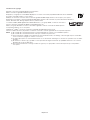 4
4
-
 5
5
-
 6
6
-
 7
7
-
 8
8
-
 9
9
-
 10
10
-
 11
11
-
 12
12
-
 13
13
-
 14
14
-
 15
15
-
 16
16
-
 17
17
-
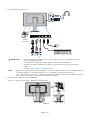 18
18
-
 19
19
-
 20
20
-
 21
21
-
 22
22
-
 23
23
-
 24
24
-
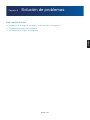 25
25
-
 26
26
-
 27
27
-
 28
28
-
 29
29
-
 30
30
-
 31
31
-
 32
32
-
 33
33
-
 34
34
NEC E243F-BK Manual de usuario
- Categoría
- Televisores
- Tipo
- Manual de usuario
- Este manual también es adecuado para
Artículos relacionados
-
NEC AS241F-BK Manual de usuario
-
NEC EA273WMI-BK Manual de usuario
-
NEC EA274WMi-BK-SV Manual de usuario
-
NEC EA294WMI-BK Manual de usuario
-
NEC EA244UHD-BK-SV Manual de usuario
-
NEC MultiSync E242N El manual del propietario
-
NEC MultiSync® EA243WM El manual del propietario
-
NEC MultiSync EA275UHD El manual del propietario
-
NEC E172M-BK Manual de usuario
-
NEC EA224WMI-BK El manual del propietario